 AI摘要
AI摘要
本文介绍了三种恢复误删电脑文件的方法。首先,可以通过回收站找回文件,但需注意及时恢复以防系统自动清空。其次,利用Windows系统的文件历史版本功能,选择最接近误删文件的版本进行恢复。若前两种方法无效,可使用专业的数据恢复软件,如EaseUS Data Recovery Wizard或转转大师数据恢复,从各种储存设备中找回误删文件。为了提高恢复成功率,应避免误删后进行大规模文件操作,并将恢复软件安装在其他存储设备上,同时定期备份重要文件以防数据丢失。
摘要由平台通过智能技术生成随着电脑的普及和数据的持续增长,误删电脑文件的情况也越发频繁。很多人面对突然消失的重要文件束手无策,甚至感到绝望。然而,事实上,误删文件并不意味着它们永远丢失了。本文将为你详细介绍三个误删电脑文件怎么恢复方法,帮助你快速找回误删文件,让你再也不用担心数据丢失的问题。
第一种方法、通过回收站恢复文件。
当你误删文件后,并没有立即从系统中永久删除,而是存放在回收站中。你可以双击桌面上的回收站图标,查看其中的文件列表。如果找到你误删的文件,只需右键点击,选择还原即可恢复到原来的位置。不过需要注意的是,当回收站文件过满时,系统也会自动清空其中一些较旧的文件,因此要及时进行恢复操作。
第二种方法、通过文件历史版本恢复文件。
在Windows系统中,文件的历史版本能够帮助你恢复误删的文件。首先,找到包含误删文件的文件夹,并右键点击该文件夹,选择“属性”选项。在弹出的窗口中,切换到“前一版本”标签页,系统会列出以前的文件版本。你只需选择最接近误删文件的一个版本,点击“还原”按钮即可恢复。
第三种方法、使用专业的数据恢复软件。
如果以上两种方法都无法找回你误删的文件,别着急,第三种方法也许可以帮到你。那就是使用专业的数据恢复软件。市面上有许多数据恢复软件可供选择,如EaseUS Data Recovery Wizard、转转大师数据恢复等。这些软件具备强大的恢复能力,可以帮助你从硬盘、U盘、SD卡等储存设备中找回误删的文件下。下面以转转大师数据恢复操作为例。误删文件恢复操作步骤:
步骤一:登录转转数据恢复大师网站,点击下载并安装转转数据恢复大师软件;
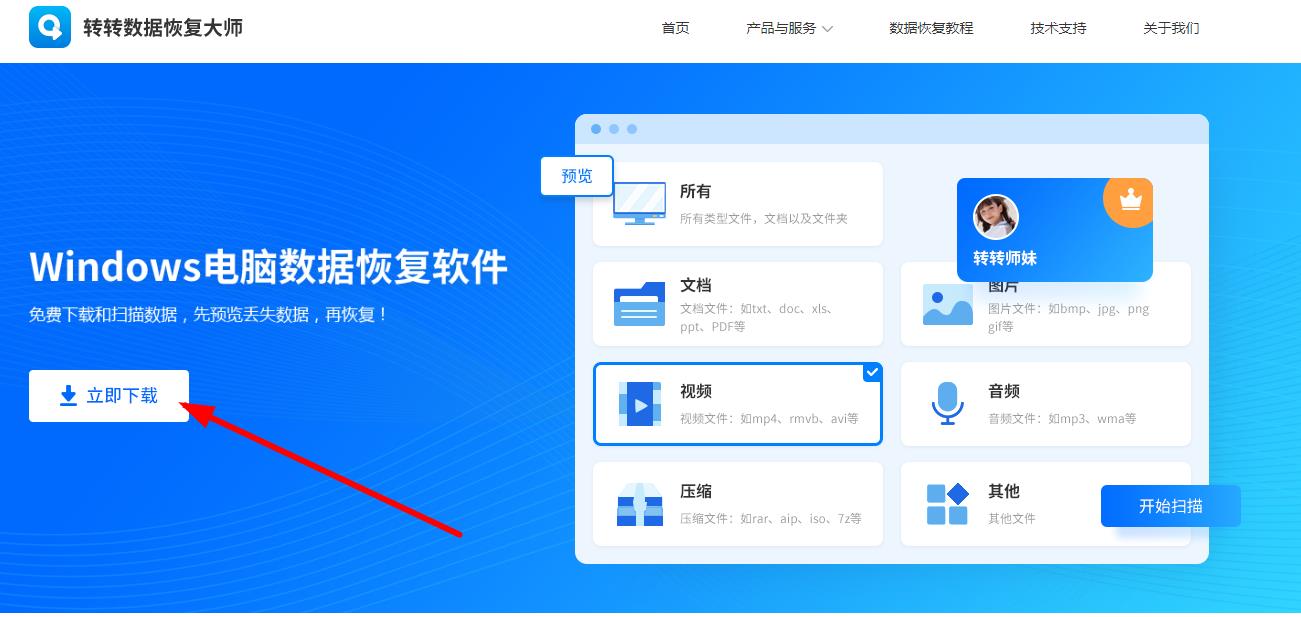
步骤二:打开软件,选择误删文件所在的盘,点击“下一步”;
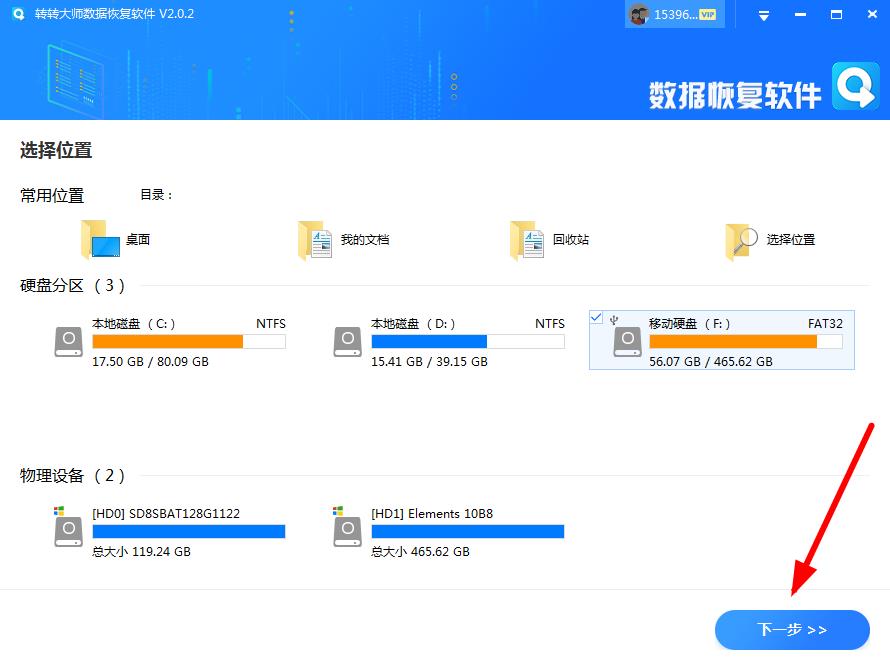
步骤三:点击“快速扫描”或者“深度扫描”(快速扫描如果恢复情况不理想,可以选择深度扫描),点击“下一步”;
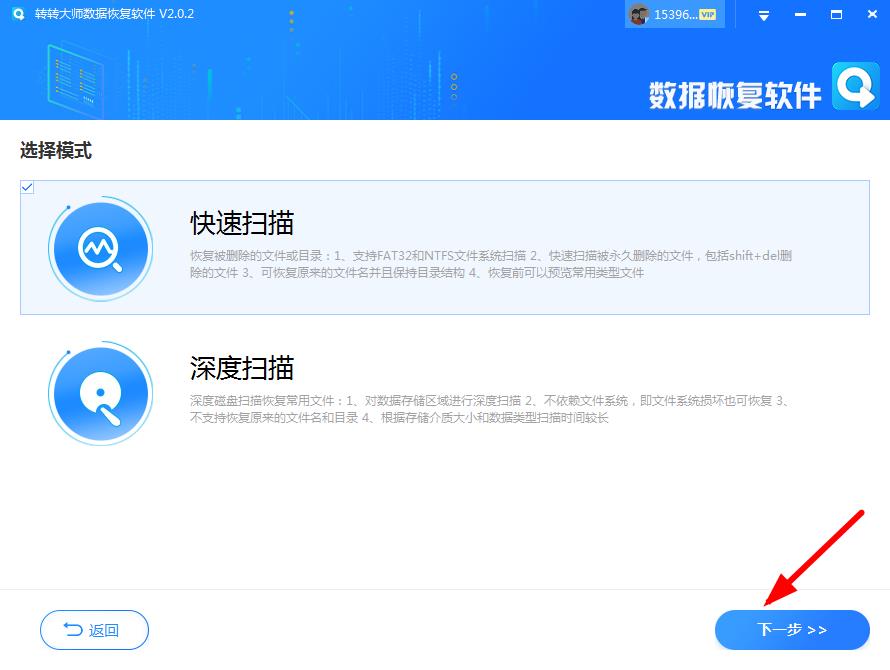
步骤四:选择需要恢复的文件类型,然后点击“开始扫描”;
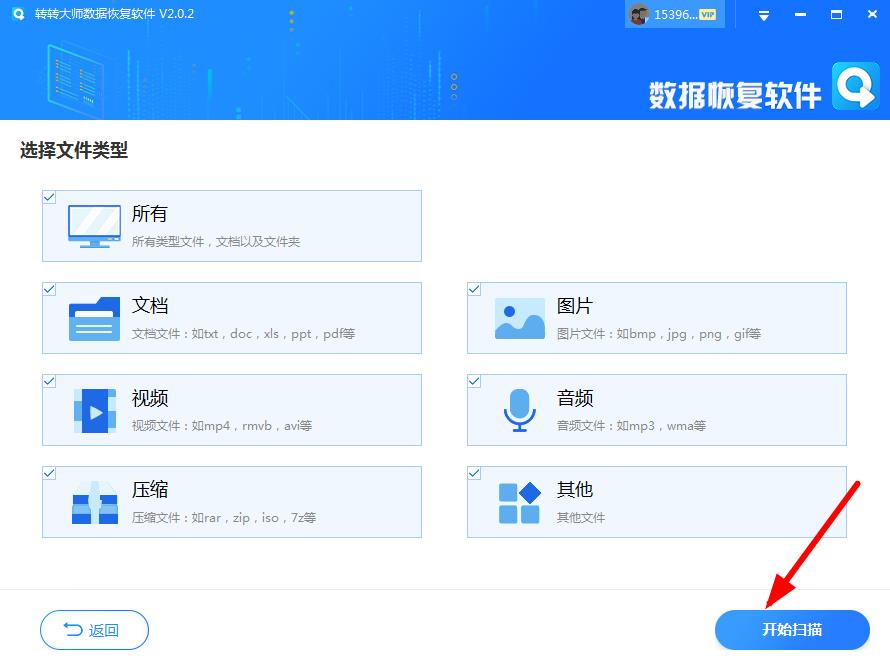
步骤五:扫描完成后,可以按照文件路径寻找删除的文件,如果无法找到,可以使用查找功能;
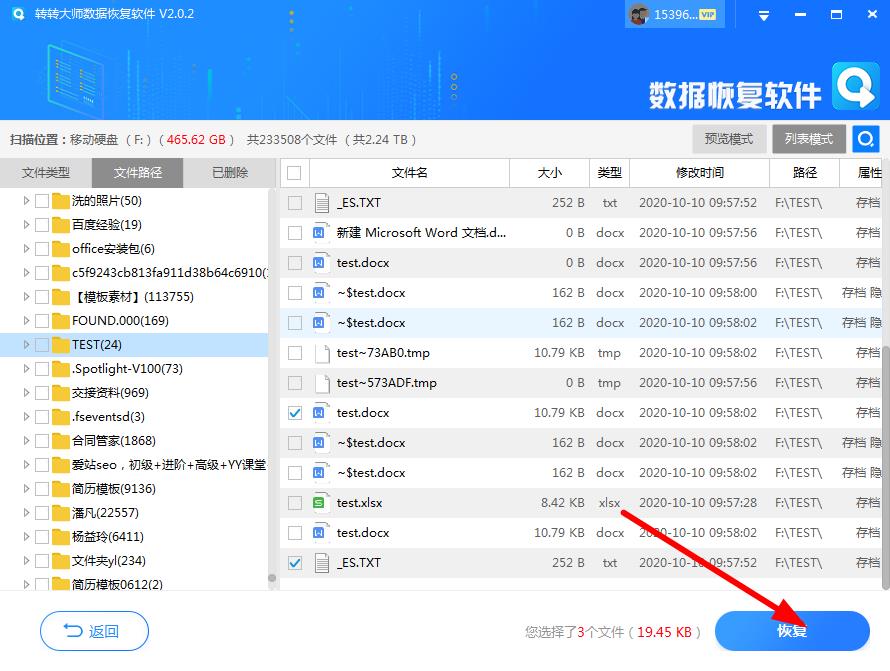
步骤六:勾选需要恢复的文件,点击“恢复”,选择恢复文件的保存位置(注意:不要和源文件在同一个盘里),点击“导出”;
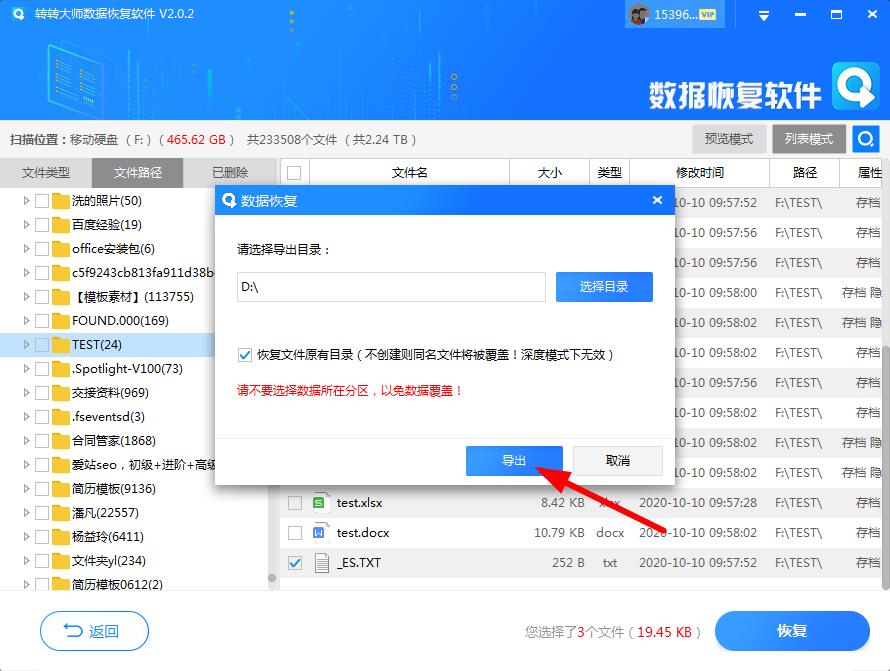
步骤七:点击“打开输出目录”,查看文件是否恢复完整。
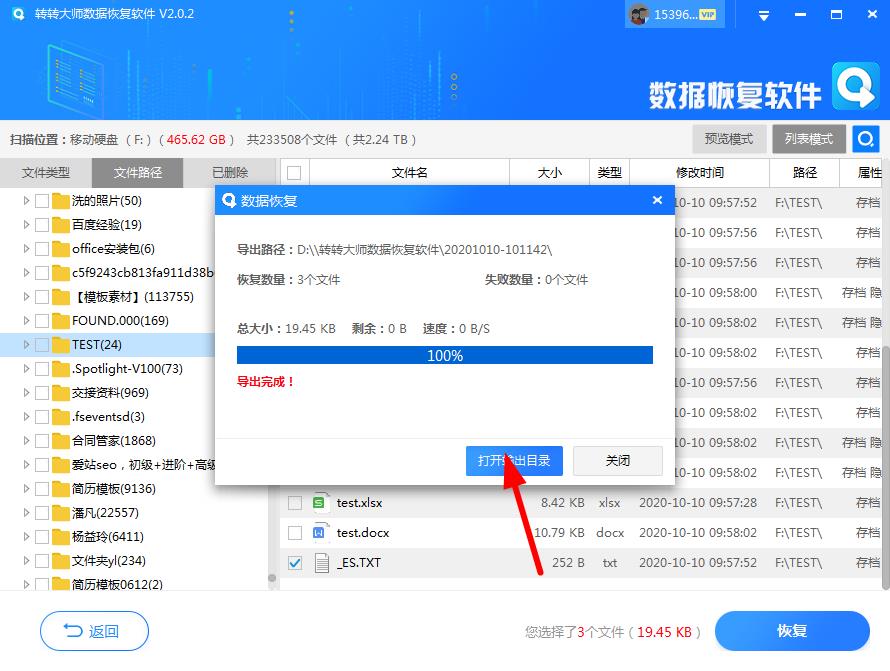
当然,为了最大限度地提高误删文件恢复成功率,你需要注意以下几点。首先,尽量避免在误删后进行大规模的文件操作,以免覆盖原有的数据。其次,在安装数据恢复软件时,最好选择安装在另外一个存储设备上,以免覆盖或修改被删除文件的存储区域。此外,定期备份重要文件也是避免数据丢失的重要措施。
总之,当你误删电脑文件时,不必惊慌失措,尝试以上三种方法恢复文件。无论是从回收站恢复、文件历史版本恢复还是使用专业数据恢复软件,都有一定的成功几率。记住,只要你及时采取有效的措施,你的误删文件并不是永远丢失,希望本文能够对你有所帮助!


 技术电话:17306009113
技术电话:17306009113 工作时间:08:30-22:00
工作时间:08:30-22:00 常见问题>>
常见问题>> 转转大师数据恢复软件
转转大师数据恢复软件
 微软office中国区合作伙伴
微软office中国区合作伙伴
 微信
微信 微信
微信 QQ
QQ QQ
QQ QQ空间
QQ空间 QQ空间
QQ空间 微博
微博 微博
微博 电脑恢复误删文件,误删电脑文件怎么恢复
电脑恢复误删文件,误删电脑文件怎么恢复
 免费下载
免费下载






















